Cum se creează o listă de invitați într-un șablon Excel
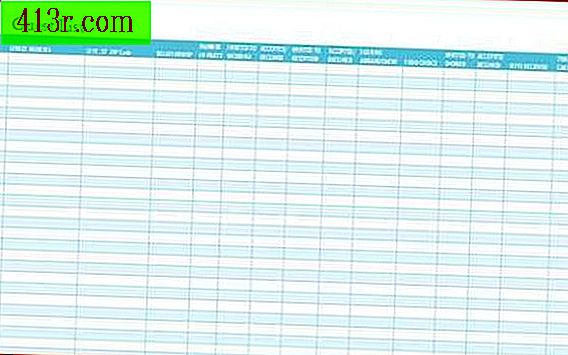
Pasul 1
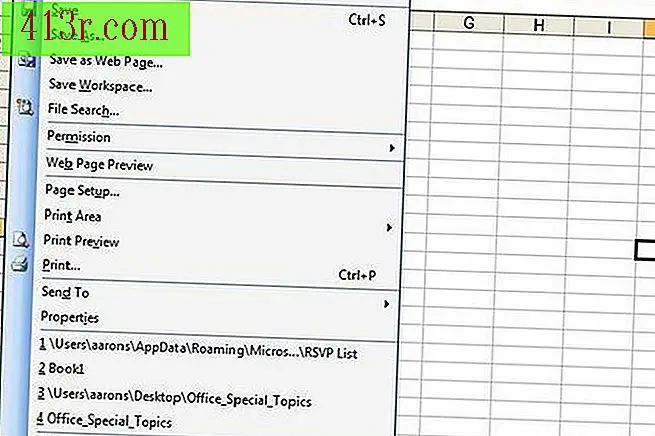 salva
salva Deschide Excel. Nu contează dacă folosiți un registru de lucru gol sau o foaie de calcul existentă. Dacă utilizați Excel 2003 sau o versiune anterioară, faceți clic pe "File" și apoi pe "New". Dacă utilizați Excel 2007 faceți clic pe butonul Office și apoi pe "New".
Pasul 2
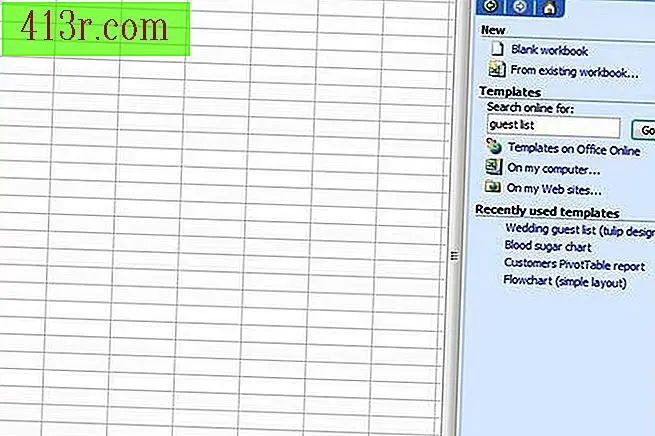 salva
salva Dacă utilizați Excel 2003, tastați "Lista de invitați" din căsuța "Căutarea online" din secțiunea "Șabloane". În 2007, faceți clic pe "Microsoft Office Online" sub "Șabloane", apoi tastați "Listă de oaspeți" din caseta "Căutați un șablon în Microsoft Office Online". Faceți clic pe "OK".
Pasul 3
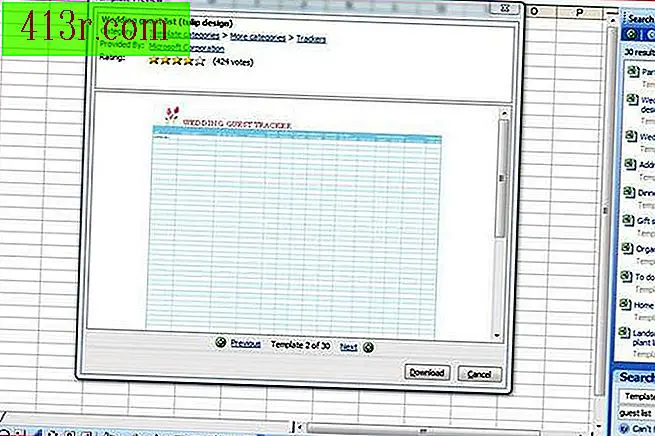 salva
salva Faceți clic pe un șablon din caseta "Rezultatele căutării" pentru a previzualiza. Când găsiți șablonul de bază care vă place, faceți clic pe butonul "Descărcați". Șablonul listei de invitați va fi deschis ca un registru de lucru nou în Excel.
Pasul 4
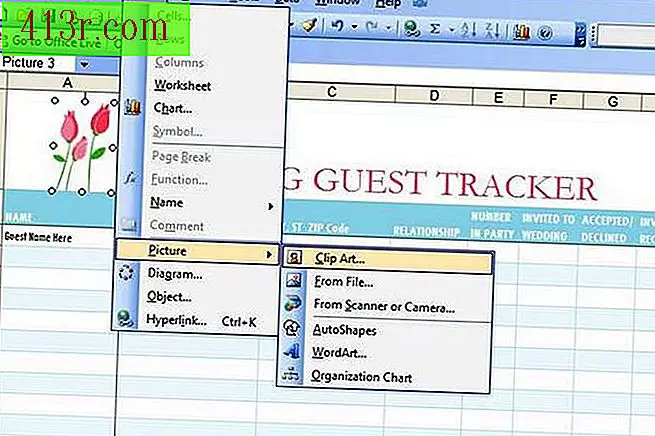 salva
salva Efectuați modificări în funcție de aspectul listei de oaspeți. Dacă doriți să utilizați un grafic diferit de cel prezentat în șablon, faceți clic pe imagine pentru al selecta. Accesați meniul "Inserare" în Excel 2003, apoi pe "Imagine" și apoi faceți clic pe "Galerie multimedia". Accesați fila "Inserare" în Excel 2007 și faceți clic pe "Galerie multimedia" din grupul "Imagini". Găsiți imaginea care se potrivește cel mai bine evenimentului și introduceți-o. Puteți să formatați fonturile și să modificați culorile selectând o celulă sau un interval, făcând clic dreapta și selectând "Formatarea celulelor". Modificați textul făcând clic pe cuvintele pe care doriți să le modificați, selectându-le cu mouse-ul și tastați textul dorit.
Pasul 5
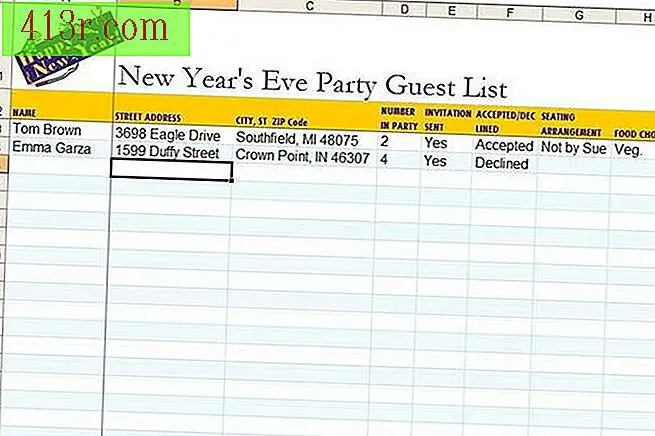 salva
salva Salvați lista de invitați în "Documentele mele" sau într-un alt dosar. Dați-i un nume care este legat de evenimentul dvs., cum ar fi "Lista de oaspeți a petrecerii". Pe măsură ce decideți cine veți invita, scrieți numele și adresele în locul potrivit.
Pasul 6
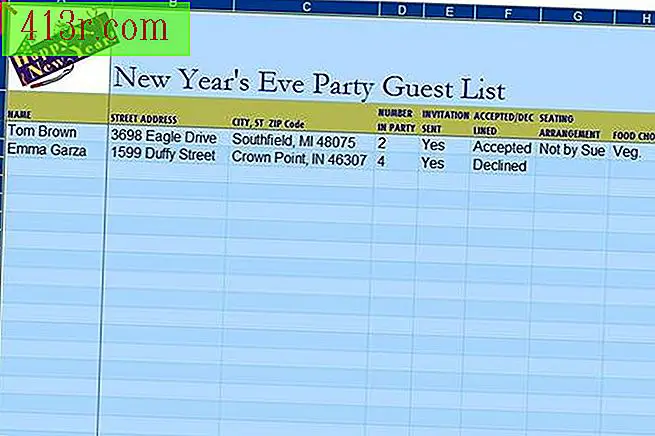 salva
salva Sortați lista după ce ați introdus toate informațiile oaspeților dvs. Acest lucru vă va ajuta să vă asigurați că nu uitați pe nimeni și că va împiedica, de asemenea, duplicatele din lista dvs. Începeți prin a face clic pe caseta dintre A și 1 în colțul din stânga sus al listei de oaspeți. Aceasta va selecta întreaga foaie. În Excel 2003, accesați meniul "Date" și faceți clic pe "Sortare". În Excel 2007, accesați fila "Date" și faceți clic pe "Sortare". Asigurați-vă că este selectată opțiunea "Linie header" și faceți clic pe "OK".







